《百度地图》横屏导航设置攻略
2024-03-22 13:32:38
编辑:
百度地图横屏导航是一款功能强大的导航工具,它能够帮助用户在驾驶过程中提供实时导航和路线规划。想要设置百度地图横屏导航,只需要简单的几步操作即可,针对这个问题,小编给大家带来了百度地图横屏导航设置攻略,有需要了解的小伙伴快来一起看看吧。
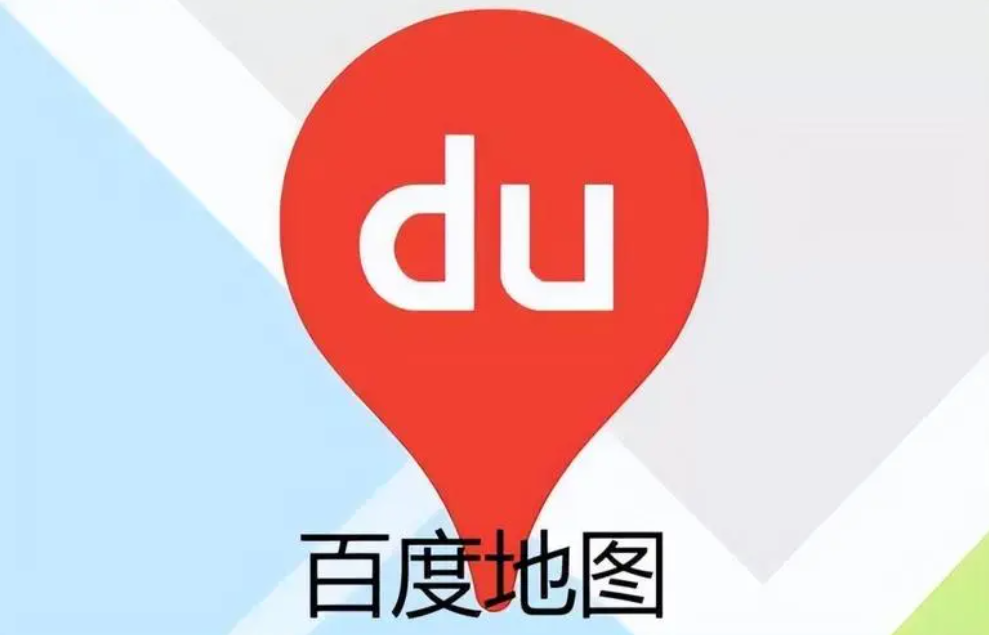
百度地图横屏导航怎么设置
1、首先打开百度地图APP,进入到如下图主页面点击最底部的【路线】按钮;
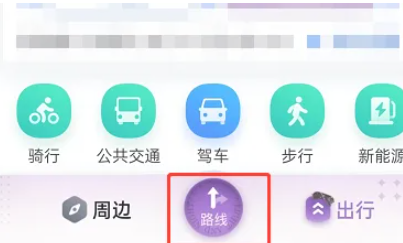
2、之后在位置输入的边框页面,点击【终点】输入最终目的地地址;
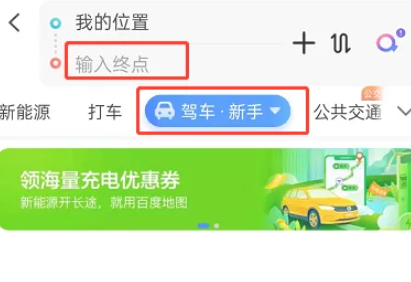
3、接着进入到路线选择的界面,找到适合的路线点击右下角【开始导航】;
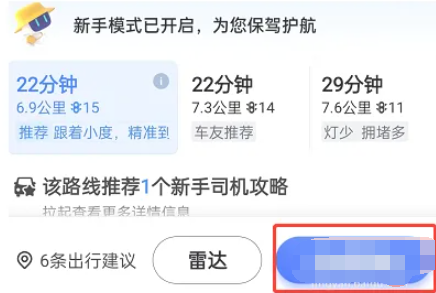
4、之后进入到导航页面,点击下图所示的【设置】功能;
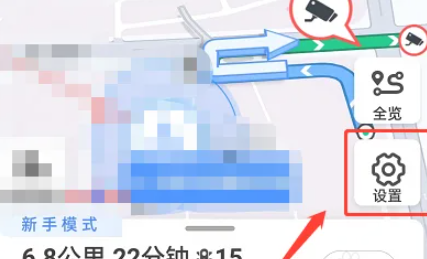
5、最后找到【导航视角】中的横竖屏导航点击即可。
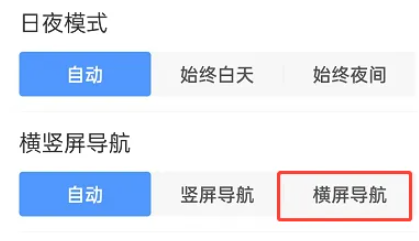
结语
以上就是百度地图横屏导航设置攻略的全部内容了,希望对大家有所帮助,其他相关内容也是可以进行查看的,满足大家的喜爱,要了解更多相关攻略的小伙伴可以持续关注小编,这里每天会为大家推送最新最全的攻略,一定不要错过哦。
相关下载
更多+
相关攻略
-
 《百度地图》看海拔攻略图文攻略2024-03-22
《百度地图》看海拔攻略图文攻略2024-03-22 -
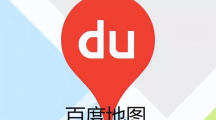 《百度地图》电子狗关闭方法软件教程2024-03-21
《百度地图》电子狗关闭方法软件教程2024-03-21 -
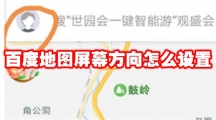 《百度地图》屏幕方向怎么设置软件教程2024-01-23
《百度地图》屏幕方向怎么设置软件教程2024-01-23 -
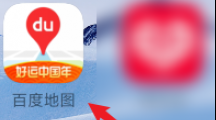 《百度地图》实时查询空气质量地图方法软件教程2024-01-19
《百度地图》实时查询空气质量地图方法软件教程2024-01-19 -
 《百度地图》查看地铁线路图教程图文攻略2023-09-08
《百度地图》查看地铁线路图教程图文攻略2023-09-08
